2023-07-11 208
1.点击【插入】-【形状】-【爱心】,如图1
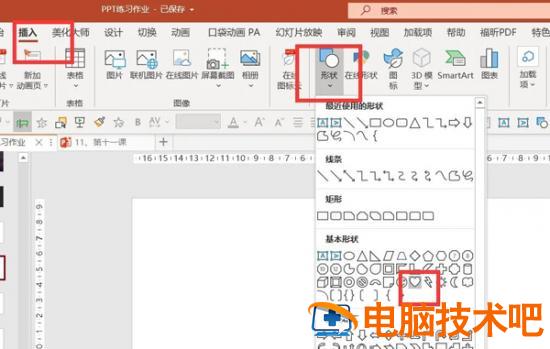
2.复制粘贴出19个左右的爱心,如图2

3.随意更改爱心的颜色和大小,如图3
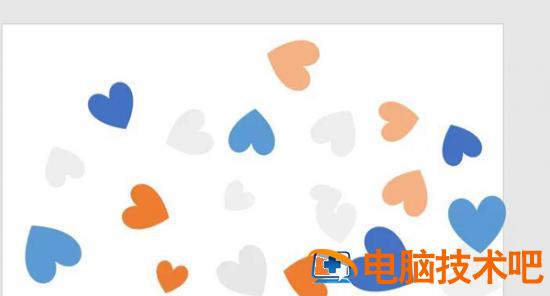
4.全选爱心,点击【动画】-【淡化】,如图4
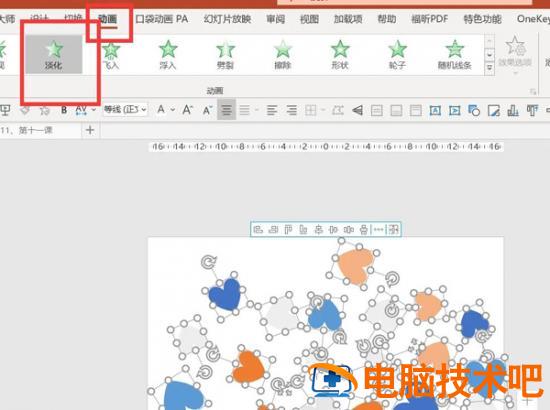
5.将所有淡化动画设置为持续时间0.5秒,延迟时间0.5秒,如图5
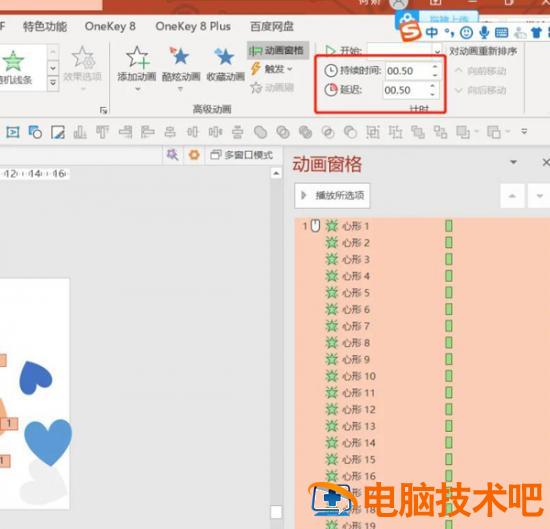
6.全选动画-【添加动画】-【陀螺旋】,如图6
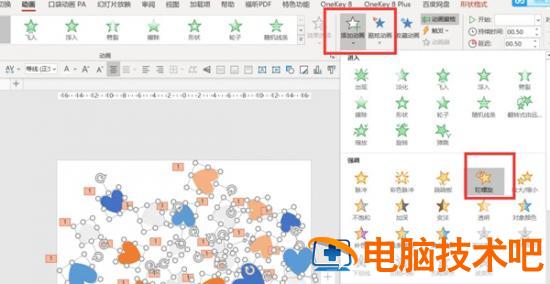
7.将陀螺旋动画全选,设置为【与上一动画同时】,持续时间1秒,延迟0.5秒,如图7
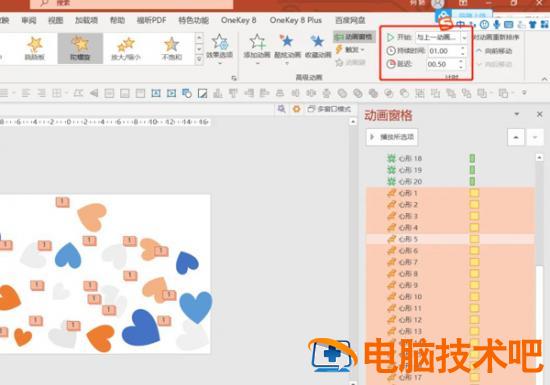
8.鼠标右键单击,点击【效果选项】,如图8
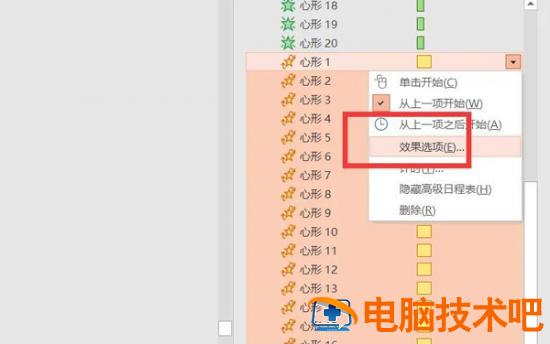
9.数量调整为顺时针700,点击计时,重复设置为直到幻灯片末尾,如图9-10
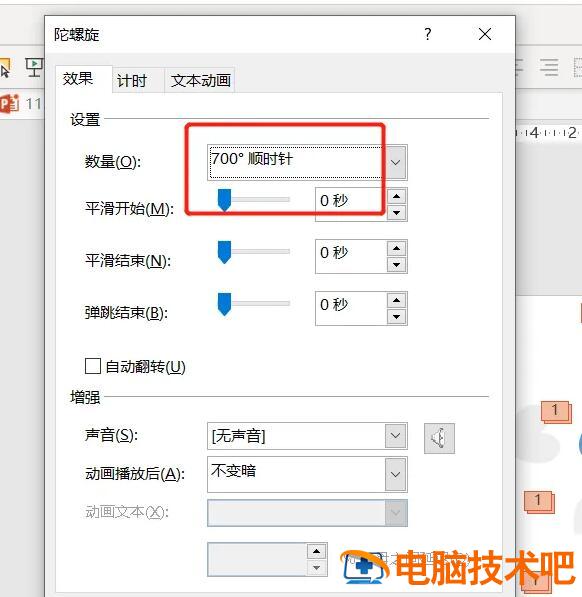
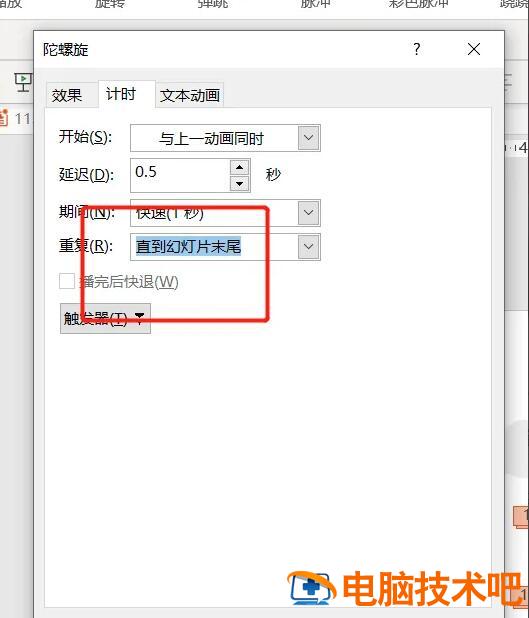
10.全选爱心,添加动画,动作路径,直线,如图11
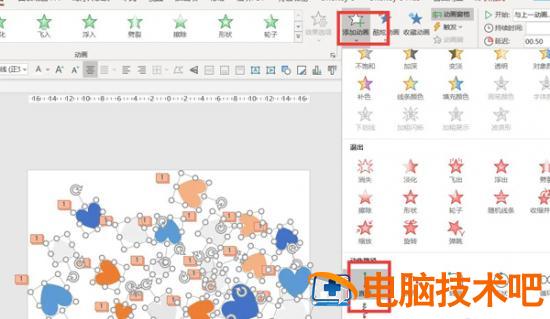
11.与上一动画同时,持续时间1秒,延迟0.5秒,如图12
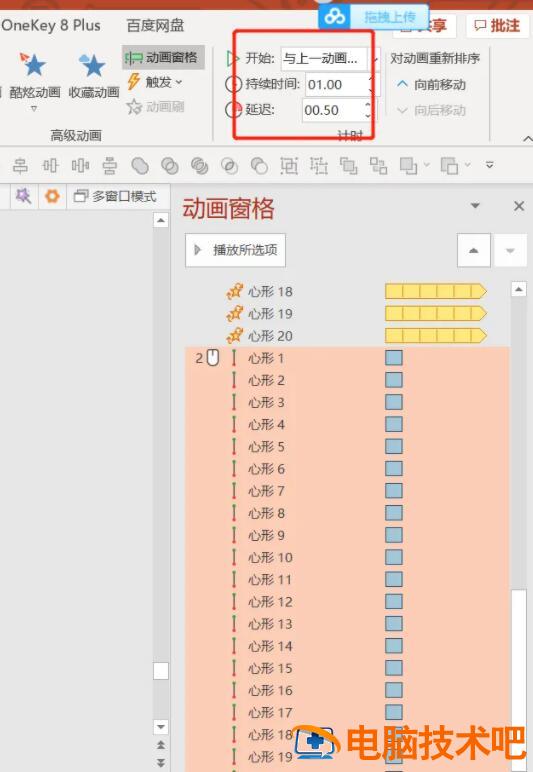
12.点击效果选项,设置平滑结束1秒,重复直到幻灯片末尾,如图13
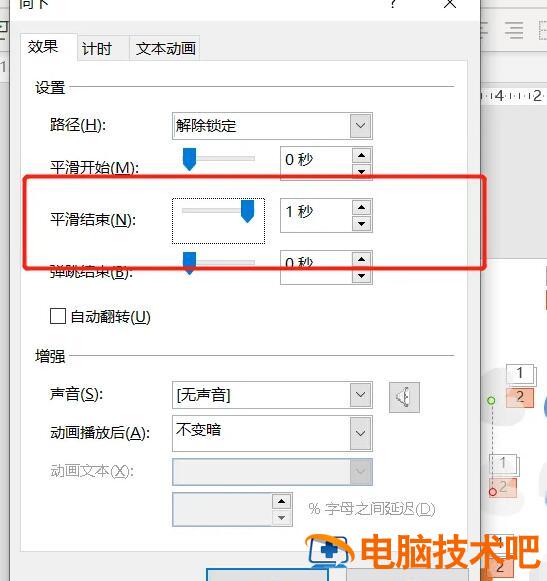
13.随意调整路径动画的延迟时间,每个动画之间的延迟时间为0-2秒,如图14
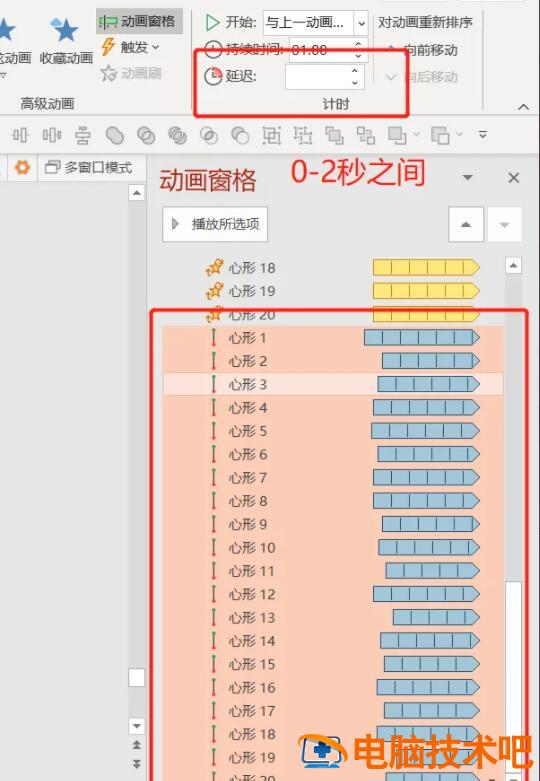
14.全选爱心,点击【形状格式】-【水平居中】-【垂直居中】,如图15
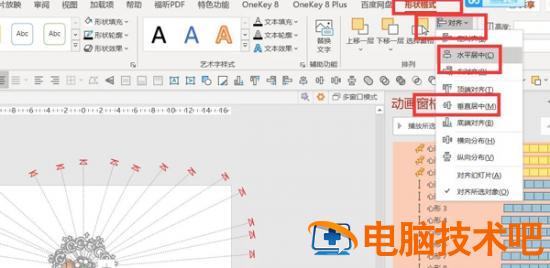
15.全选爱心,调整大小,将全部爱心摆放在PPT中心位置,手动拖动路径动画到不同的方向,如图16
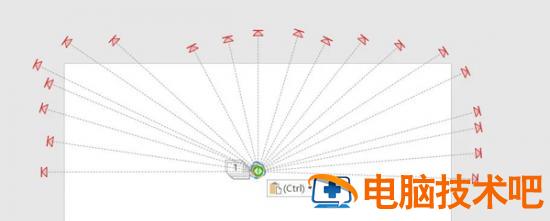
16.插入一个大爱心,置于顶层,摆放在全部爱心上方,如图17

17.点击大爱心,添加动画-更多进入动画-基本缩放,如图18-19
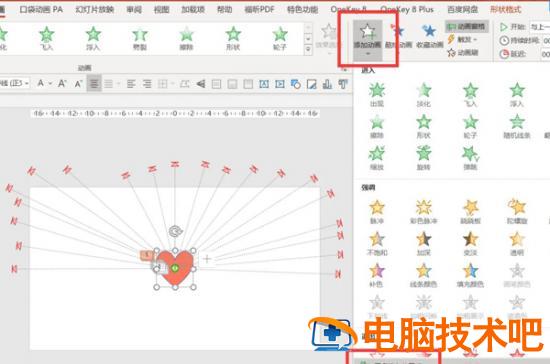
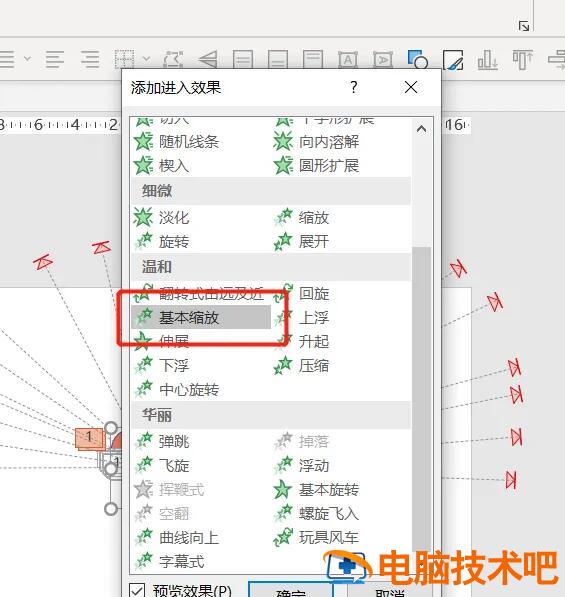
18.持续时间为0.25,与上一动画同时,如图20
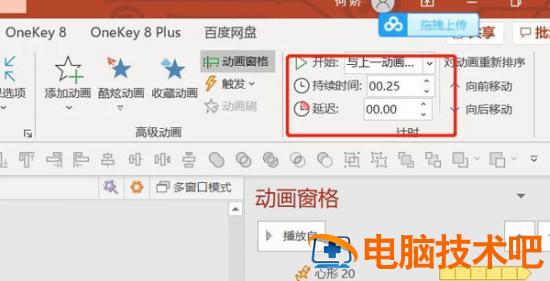
19.再次给大爱心添加动画-放大缩小,如图21
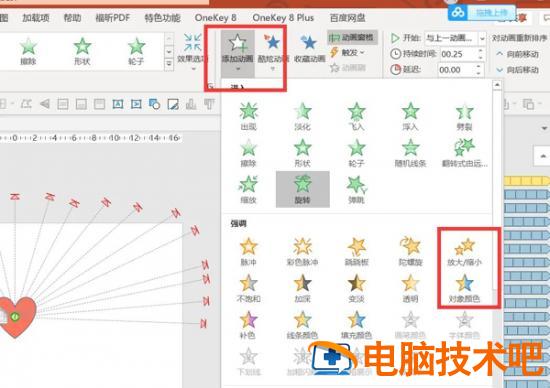
20.与上一动画同时,持续时间0.25秒,尺寸为120,调整平滑开始和结束,勾选自动翻转,重复为直到幻灯片末尾,如图22-23
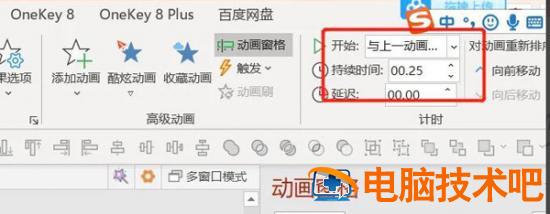
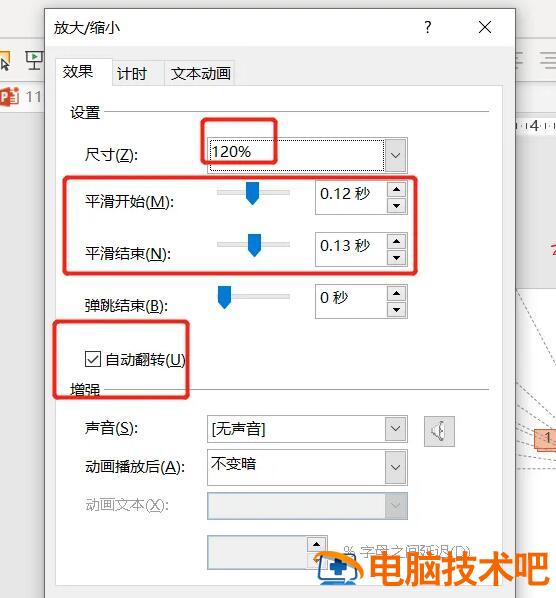
21.最终得到爱心发射效果,如图24
原文链接:https://000nw.com/14312.html
=========================================
https://000nw.com/ 为 “电脑技术吧” 唯一官方服务平台,请勿相信其他任何渠道。
系统教程 2023-07-23
电脑技术 2023-07-23
应用技巧 2023-07-23
系统教程 2023-07-23
系统教程 2023-07-23
软件办公 2023-07-11
软件办公 2023-07-11
软件办公 2023-07-12
软件办公 2023-07-12
软件办公 2023-07-12
扫码二维码
获取最新动态
